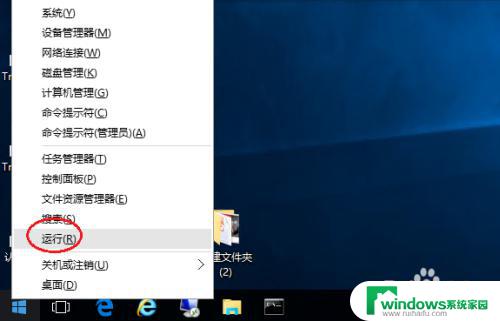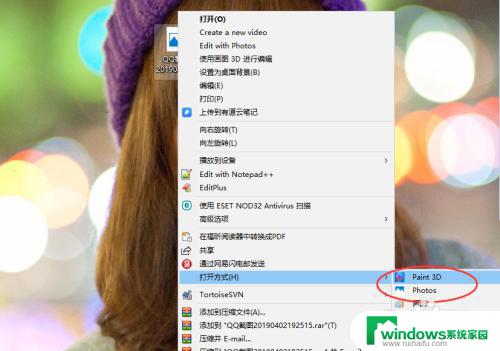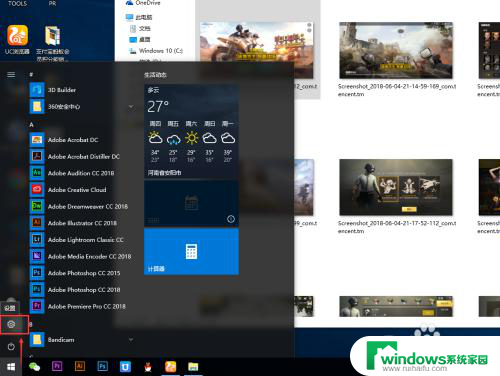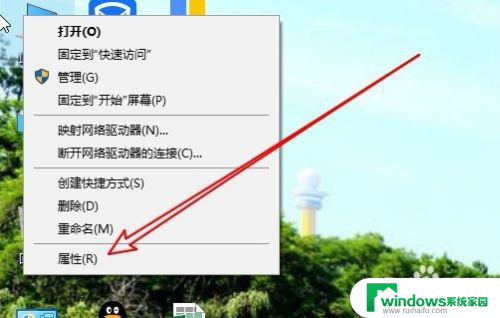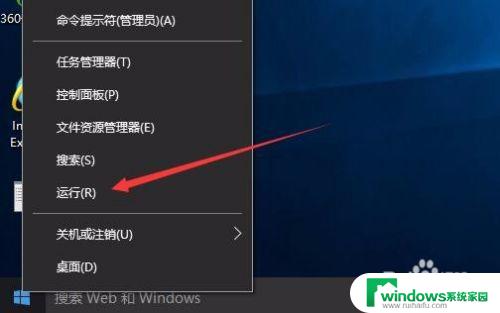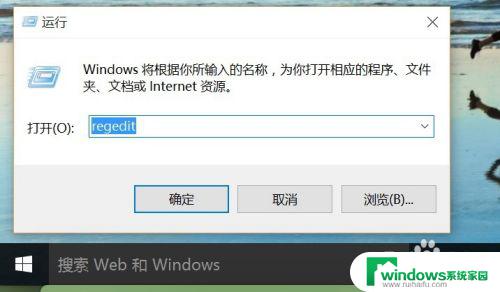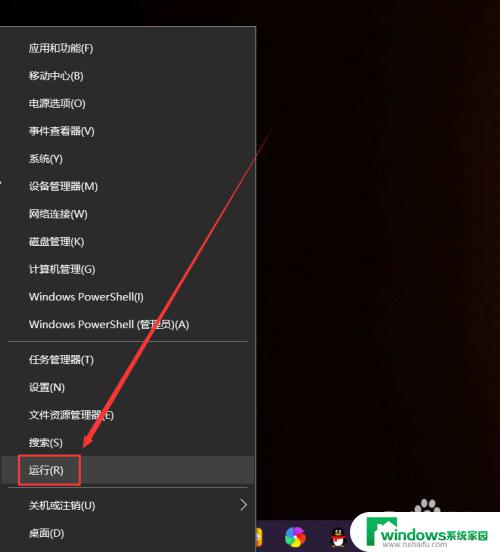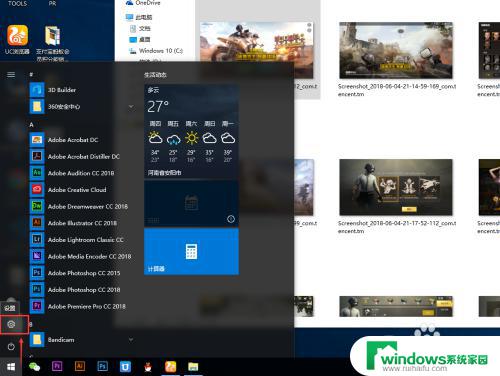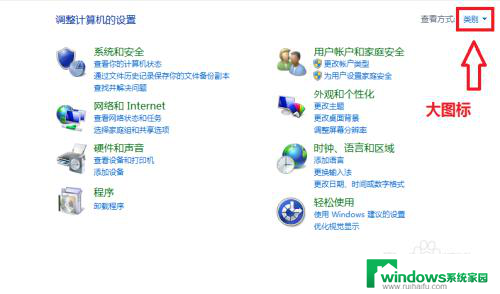windows照片查看器怎么设置 win10照片查看器怎么设为默认
windows照片查看器怎么设置,在Windows 10操作系统中,照片查看器是一款非常实用的工具,它可以帮助我们轻松浏览和管理照片,有时候当我们打开一张照片时,系统可能会自动使用其他默认的应用程序来打开,而不是我们想要使用的照片查看器。如果你也遇到过这个问题,不要担心因为在Windows 10中,我们可以很容易地将照片查看器设为默认应用程序。接下来我将为大家介绍如何设置Windows 10照片查看器为默认应用程序的方法。
具体方法:
1.在Windows10系统桌面,我们点击左下角的开始按钮。在弹出的右键菜单中点击“运行”菜单项。
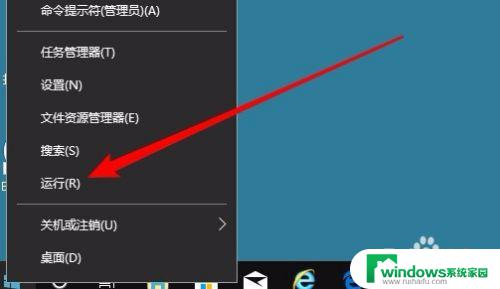
2.这时就会打开Windows10的运行窗口,在窗口中输入命令regedit,然后点击确定按钮。
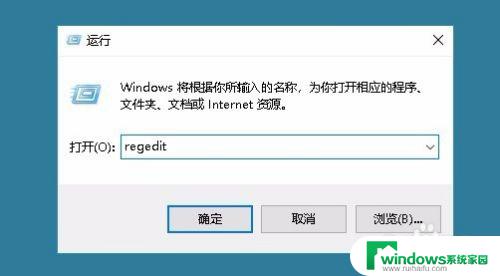
3.这时就会打开Win10的注册表编辑器窗口中,定位到HKEY_LOCAL_MACHINE\SOFTWARE\Microsoft\Windows Photo Viewer\Capabilities\FileAssociations注册表项。
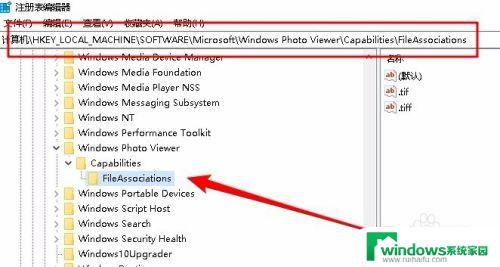
4.在右侧打开的窗口中,右键点击空白位置,在弹出菜单中依次点击“新建/字符串值”菜单项。
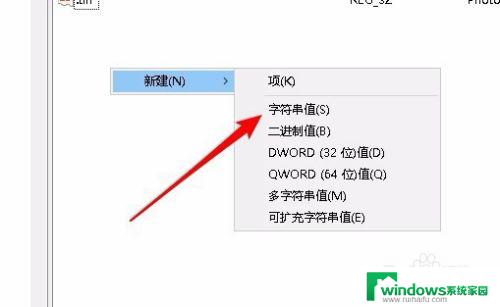
5.把刚刚新建的字符串重命名为.jpg,接着右键点击该注册表项,在弹出菜单中点击“修改”菜单项。
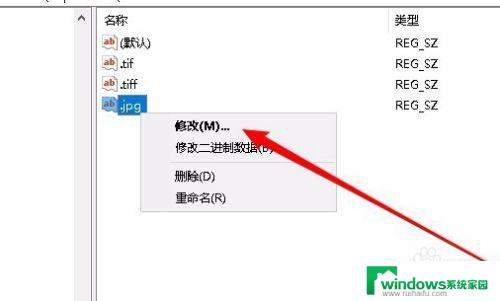
6.这时就会打开“编辑字符串”的窗口,把数值数据修改为PhotoViewer.FileAssoc.Tiff
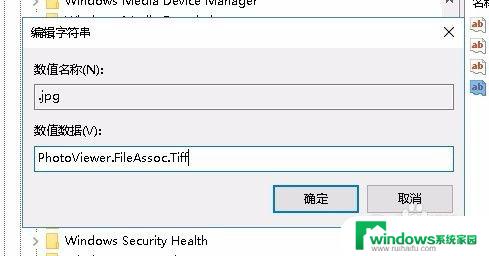
7.这时回到Windows10系统,找到要查看的图标。右键点击图标,在弹出菜单中依次点击“打开方式/Windows照片查看器”菜单项。
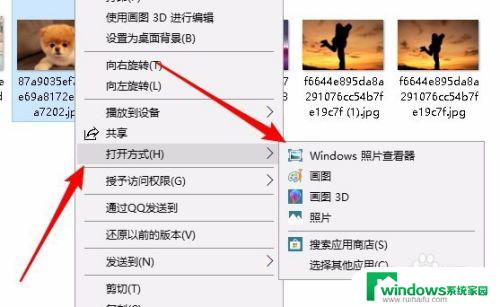
8.这时就会打开我们熟悉的Windows照片查看器了。
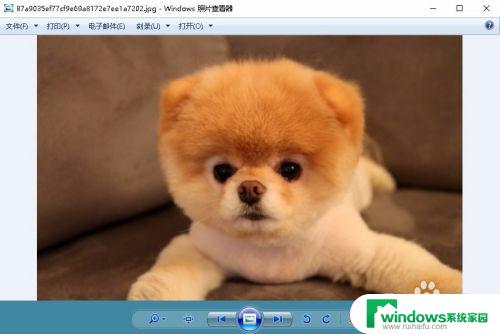
以上是Windows照片查看器设置的全部内容,不了解的用户可以根据本文的方法进行操作,希望能够帮助到大家。